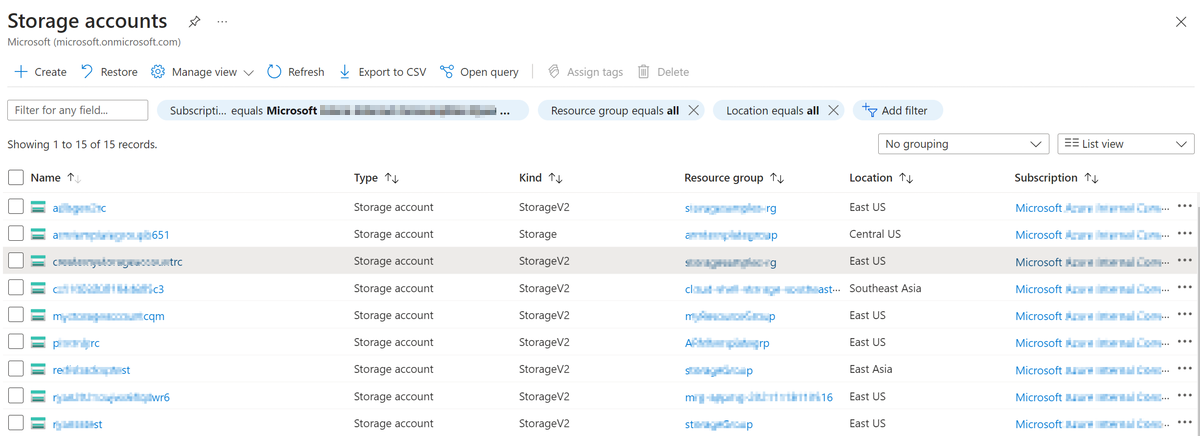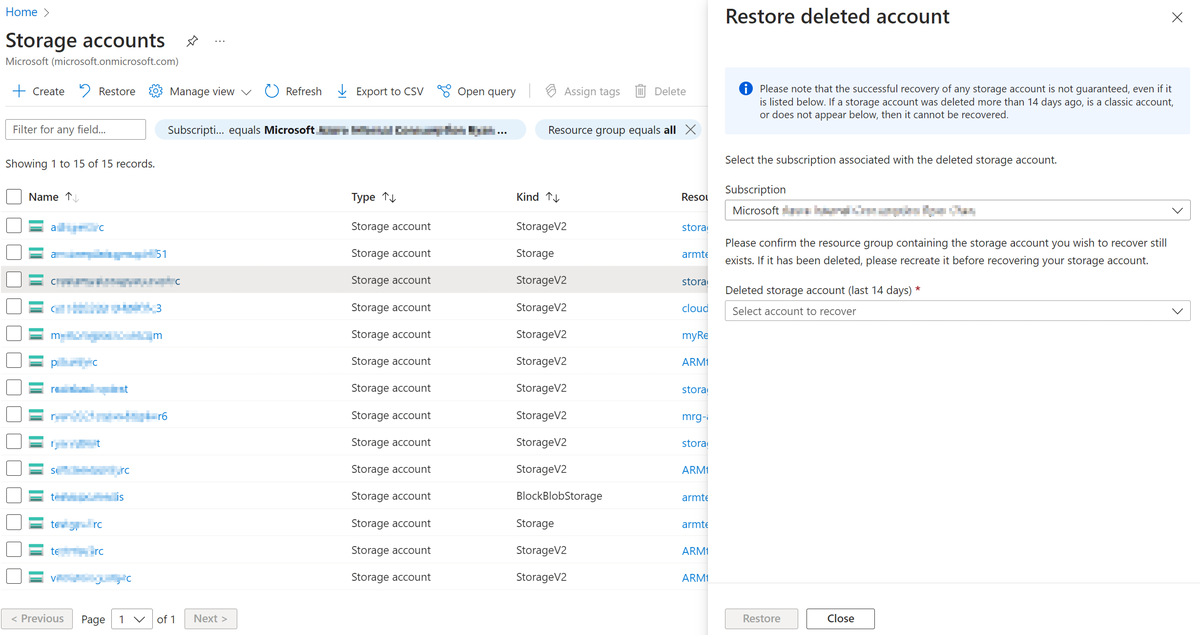Metodtips för Azure Storage-dataskydd, säkerhetskopiering och återställning
Artikeln innehåller alternativ för dataskydd och säkerhetskopiering i Azure Storage, återställningsscenarier med självbetjäning och Möjligheter till Microsoft-assist-återställning.
Alternativ för dataskydd, säkerhetskopiering och återställning
Azure Storage-dataskydd avser strategier för:
- Skydda lagringskontot och data i det från att tas bort eller ändras.
- Återställer data när de har tagits bort eller ändrats.
I det här avsnittet beskrivs tillgängliga alternativ för dataskydd, säkerhetskopiering och återställning. Mer information finns i alternativ för säkerhetskopiering och skydd av data.
Alternativ för dataskydd och säkerhetskopiering
I följande avsnitt beskrivs dataskyddsscenarier och rekommenderade skyddsalternativ:
Scenario 1: Skydd av lagringskonto
Aktivera Azure Resource Manager-lås (ARM) för att låsa alla dina lagringskonton och förhindra borttagning av lagringskontot. Mer information om ARM-lås finns i Tillämpa ett Azure Resource Manager-lås på ett lagringskonto.
Fördelar och begränsningar:
- Skyddar lagringskontot mot borttagning eller konfigurationsändringar.
- Skyddar inte containrar eller blobar i kontot från att tas bort eller skrivas över.
- Det stöder Azure Data Lake Storage (ADLS) Gen 2.
Scenario 2: Skydd av blobcontainer
Aktivera oföränderlighetsprinciper i en container för att skydda affärskritiska dokument, till exempel för att uppfylla juridiska eller regelmässiga efterlevnadskrav.
Fördelar och begränsningar:
- Skyddar en container och dess blobar från alla borttagningar och överskrivningar.
- När ett bevarande av juridiska skäl eller en låst tidsbaserad kvarhållningsprincip tillämpas skyddas även lagringskontot från borttagning. Containrar för vilka ingen oföränderlighetsprincip har angetts skyddas inte från borttagning.
- Den stöder ADLS Gen 2 i förhandsversionen.
Mer information om oföränderlighetsprinciper för en container finns i Lagra affärskritiska blobdata med oföränderlig lagring.
Aktivera mjuk borttagning av container för att återställa en borttagen container inom ett angivet intervall.
Fördelar och begränsningar:
- En borttagen container och dess innehåll kan återställas inom kvarhållningsperioden. Bästa praxis för ett minsta kvarhållningsintervall är sju dagar.
- Endast åtgärder på containernivå, till exempel "Ta bort container", kan återställas. Med mjuk borttagning av containrar kan du inte återställa en enskild blob i containern om den bloben tas bort.
- Det stöder ADLS Gen 2.
Mer information om mjuk borttagning av containrar finns i Mjuk borttagning för containrar.
Scenario 3: Blobfilskydd
Aktivera oföränderlighetsprinciper för en blobversion för att förhindra att en blobversion tas bort under ett intervall som du kontrollerar.
Fördelar och begränsningar:
- Skyddar en blobversion från att tas bort och dess metadata skrivs över. En överskrivningsåtgärd skapar en ny version.
- Om minst en container har aktiverat oföränderlighet på versionsnivå skyddas även lagringskontot från borttagning.
- Det går inte att ta bort containern om det finns minst en blob i containern.
- Den är inte tillgänglig för ADLS Gen2.
Mer information om oföränderlighetsprinciper för en blobversion finns i Lagra affärskritiska blobdata med oföränderlig lagring.
Aktivera mjuk borttagning av blob för att återställa en borttagen blob eller blobversion inom ett angivet intervall.
Fördelar:
- En borttagen blob- eller blobversion kan återställas inom kvarhållningsperioden. Bästa praxis för ett minsta kvarhållningsintervall är sju dagar.
- Det stöder ADLS Gen 2.
Mer information om mjuk borttagning av blobar finns i Mjuk borttagning för blobar.
Aktivera blobögonblicksbild för att manuellt spara tillståndet för en blob vid en viss tidpunkt.
Fördelar och begränsningar:
- En blob kan återställas från en ögonblicksbild om bloben skrivs över. Men om bloben tas bort tas även ögonblicksbilder bort.
- Den stöder ADLS Gen 2 i förhandsversionen.
Mer information om blobögonblicksbilder finns i Blob-ögonblicksbilder.
Aktivera blobversionshantering för att automatiskt spara tillståndet för en blob i en tidigare version när den skrivs över.
Fördelar och begränsningar:
- Varje blobskrivningsåtgärd skapar en ny version. Den aktuella versionen av en blob kan återställas från en tidigare version om den aktuella versionen tas bort eller skrivs över.
- Den är inte tillgänglig för ADLS Gen2.
Mer information om blobversioner finns i Blob-versionshantering.
Aktivera återställning till tidpunkt för att återställa en uppsättning blockblobar till en tidigare tidpunkt.
Fördelar och begränsningar:
- En uppsättning blockblobar kan återställas till sitt tillstånd vid en viss tidpunkt tidigare.
- Endast åtgärder som utförs på blockblobar återställs.
- Åtgärder som utförs på containrar, sidblobar eller tilläggsblobar återställs inte.
- Den är inte tillgänglig för ADLS Gen2.
Mer information om återställning till tidpunkt finns i Återställning till tidpunkt för blockblobar.
Kopiera data till ett andra konto via Replikering av Azure Storage-objekt eller verktyg som AzCopy eller Azure Data Factory.
Fördelar och begränsningar:
- Data kan återställas från det andra lagringskontot om det primära kontot komprometteras på något sätt.
- AzCopy och Azure Data Factory stöds.
- Objektreplikering stöds inte.
Dataåterställningsalternativ
I följande avsnitt beskrivs scenarier för dataåterställning och möjliga återställningsalternativ:
- Scenario 1: Återställning av lagringskonto
- Scenario 2: Återställning av blobcontainer
- Scenario 3: Återställning av blobfil
Du kan återställa data när alternativen för dataskydd och säkerhetskopiering har aktiverats.
Scenario 1: Återställning av lagringskonto
Refererar till Återställ borttagna lagringskonton från Azure Portal.
Scenario 2: Återställning av blobcontainer
Återställ den mjukt borttagna containern och dess innehåll.
Krav för återställning:
- Mjuk borttagning av containrar är aktiverat.
- Kvarhållningsperioden för mjuk borttagning av containern har ännu inte upphört att gälla.
Mer information finns i Aktivera och hantera mjuk borttagning för containrar.
Återställning från ett andra lagringskonto.
Krav för återställning: Alla container- och blobåtgärder har replikerats till ett andra lagringskonto.
Scenario 3: Återställning av blobfil
Återställa blobar till tidigare versioner via blobversionshantering.
Krav för återställning:
- Blobversionshantering är aktiverat.
- Blobben har en eller flera tidigare versioner.
Mer information finns i Aktivera och hantera blobversionshantering.
Det här alternativet stöds för närvarande inte för ADLS-arbetsbelastningar.
Återställningsprocedurer:
Gå till den berörda bloben från Azure Portal.
Välj ellipserna (...) för den blob som du vill återställa.
Välj Visa versioner.
Välj den version som krävs för att återställa från.
Välj Skapa aktuell version.
Återställa blobar via mjuk borttagning av blobar.
Krav för återställning:
- Mjuk borttagning av blob är aktiverat.
- Kvarhållningsintervallet för mjuk borttagning har inte upphört att gälla.
Mer information finns i Hantera och återställa mjukt borttagna blobar.
Återställa en uppsättning blockblobar via tidpunkt.
Krav för återställning:
- Återställning till tidpunkt är aktiverad.
- Återställningspunkten ligger inom kvarhållningsintervallet.
- Lagringskontot har inte komprometterats eller skadats.
Mer information finns i Utföra en återställning till tidpunkt på blockblobdata.
Återställa blobar via ögonblicksbilder.
Krav för återställning: Blobben har en eller flera ögonblicksbilder. Mer information finns i Skapa och hantera en ögonblicksbild av blobar i .NET.
Återställningsprocedurer:
Gå till den berörda bloben från Azure Portal.
Välj ellipserna (...) för den blob som du vill återställa.
Välj Visa ögonblicksbilder.
Välj den ögonblicksbild som krävs för att återställa från.
Välj Höj upp.
Bästa praxis för Azure RBAC
Ett annat metodtips för att undvika oavsiktlig kontoborttagning är att begränsa antalet användare som har behörighet att ta bort ett konto via rollbaserad åtkomstkontroll (Azure RBAC).
Här följer några rekommenderade metoder:
- Bevilja endast den åtkomst som användarna behöver.
- Begränsa antalet prenumerationsägare.
- Använd Microsoft Entra Privileged Identity Management.
- Tilldela roller till grupper, inte användare.
- Tilldela roller med det unika roll-ID:t i stället för rollnamnet.
Mer information finns i artikeln om metodtips för Azure RBAC.
Lagringsåterställning som inte stöds
Microsoft stöder inte följande scenarier för lagringsåterställning:
- Azure Storage Queue-återställning stöds inte.
- Återställning av Azure Storage-tabellposter stöds inte, medan borttagen tabellåterställning stöds. Mer information finns i Lagringsåterställning som stöds.
- Azure Blob Files-återställning utan att aktivera blobfilskydd stöds inte, men borttagen containeråterställning stöds. Mer information finns i Lagringsåterställning som stöds.
Lagringsåterställning som stöds
I det här avsnittet beskrivs flera scenarier för lagringsåterställning som stöds när vissa förutsättningar uppfylls:
- Scenario 1: Återställning av lagringskonto (återställning av ARM-lagringskonto)
- Scenario 2: Återställning av klassiskt lagringskonto
- Scenario 3: Containeråterställning
- Scenario 4: ADLS Gen 2-data och filsystemåterställning
- Scenario 5: Tabellåterställning
- Scenario 6: Diskåterställning
Microsoft gör allt för att återställa data men kan inte garantera mängden data som kan återställas.
Scenario 1: Återställning av lagringskonto (återställning av ARM-lagringskonto)
Förutsättningar:
- Att lagringskontot har tagits bort under de senaste 14 dagarna.
- Att lagringskontot har skapats med Azure Resource Manager-distributionsmodellen.
- Ett nytt lagringskonto med samma namn har inte skapats sedan det ursprungliga kontot togs bort.
- Användaren som återställer lagringskontot måste tilldelas en Azure RBAC-roll som ger behörigheterna Microsoft.Storage/storageAccounts/write . Information om inbyggda Azure RBAC-roller som ger den här behörigheten finns i Inbyggda roller i Azure.
- Kontrollera att resursgruppen som tog bort lagringskontot finns. Om resursgruppen har tagits bort måste du återskapa den manuellt.
- [Endast för specifika fall] Om det borttagna lagringskontot använde kundhanterade nycklar med Azure Key Vault och nyckelvalvet också har tagits bort måste du återställa nyckelvalvet innan du återställer lagringskontot. Mer information finns i Översikt över Azure Key Vault-återställning.
Förslag:
- Återställa ett lagringskonto från ett befintligt lagringskonto.
- Återställa ett lagringskonto via ett supportärende.
Mer information finns i Återställa borttagna lagringskonton från Azure Portal.
Scenario 2: Återställning av klassiskt lagringskonto
Förutsättningar:
- Ett nytt lagringskonto med samma namn har inte skapats sedan det ursprungliga kontot togs bort.
- Lagringskontot har tagits bort under de senaste 14 dagarna.
Förslag:
- Sök hjälp från supporttekniker för att utvärdera situationen.
Scenario 3: Containeråterställning
Förutsättningar:
- Replikeringen av lagringskontot var inställd på geo-redundant lagring (GRS), geo-zonredundant lagring (GZRS), read-access geo-zone-redundant lagring (RAGZRS) eller read-access geo-redundant lagring (RA-GRS) innan "container" togs bort. Lagringskonton med LRS stöds inte för att återställa en borttagen container.
Förslag:
- Sök hjälp från supporttekniker för att utvärdera situationen.
Scenario 4: ADLS Gen 2-data och filsystemåterställning
Förutsättningar:
- Lagringskonto med hierarkisk namnrymd (HNS) aktiverat.
- Filen eller mappen ADLS Gen2 togs bort inom tre dagar.
Förslag:
- Sök hjälp från supporttekniker för att utvärdera situationen.
Scenario 5: Tabellåterställning
Förutsättningar:
- Hela tabellen tas bort med åtgärden "TA BORT tabell" utan att ändra tabellinmatningsdata.
Förslag:
- Sök hjälp från supporttekniker för att utvärdera situationen.
Scenario 6: Diskåterställning
Förutsättningar:
- Kraven för diskåterställning varierar beroende på några faktorer. Är mjuk borttagning till exempel aktiverat? Eller refererar återställningsdisken till hanterad disk eller ohanterad disk?
Förslag:
- Sök hjälp från supporttekniker för att utvärdera situationen.
Återställa borttagna lagringskonton från Azure Portal
Det finns två sätt för slutanvändare att återställa ett borttaget lagringskonto från Azure Portal:
Återställa ett borttaget lagringskonto från ett annat lagringskonto
Följ dessa steg för att återställa ett borttaget lagringskonto från ett annat lagringskonto:
Gå till listan över ditt lagringskonto i Azure Portal.
Välj knappen Återställ för att öppna rutan Återställ borttaget konto.
Välj prenumerationen för det konto som du vill återställa från listrutan Prenumeration .
I listrutan väljer du det konto som ska återställas. Om lagringskontot som du vill återställa inte finns i listrutan kan det inte återställas.
Välj knappen Återställ för att återställa kontot. Portalen visar ett meddelande om att återställningen pågår.
Mer information finns i Återställa ett borttaget konto från Azure Portal.
Återställa lagringskonton via ett supportärende
I Azure Portal går du till Hjälp + support.
Välj Skapa en supportbegäran.
På fliken Problembeskrivning går du till fältet Problemtyp och väljer Teknisk.
I fältet Prenumeration väljer du den prenumeration som innehöll det borttagna lagringskontot.
I fältet Tjänst väljer du Hantering av lagringskonto.
I fältet Resurs väljer du valfri lagringskontoresurs. Det borttagna lagringskontot visas inte i listan.
Lägg till en kort sammanfattning av problemet.
I fältet Problemtyp väljer du Borttagning och Återställning.
I fältet Problemundertyp väljer du Återställ borttaget lagringskonto.
Följande skärmbild visar ett exempel på fliken Problembeskrivning som fylls i:
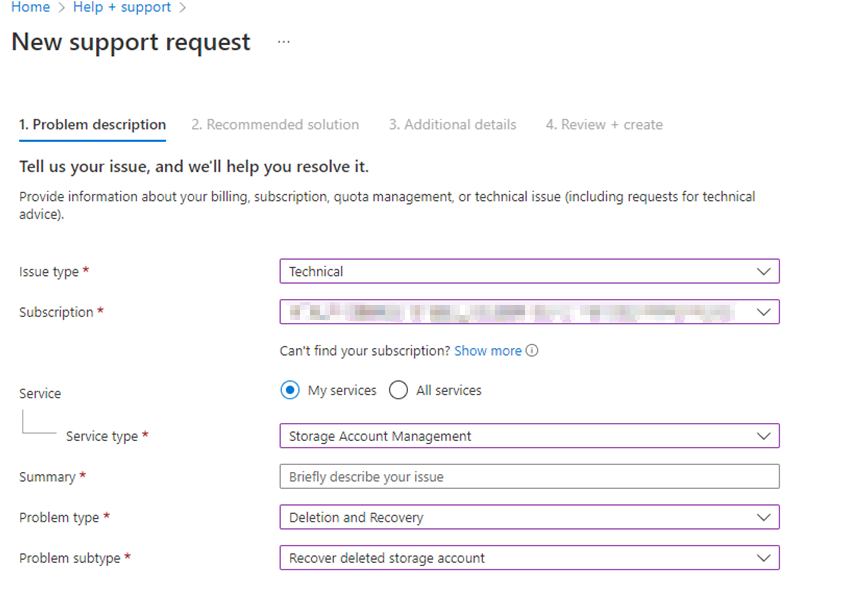
Gå till fliken Rekommenderad lösning och välj Kundkontrollerad återställning av lagringskonto.
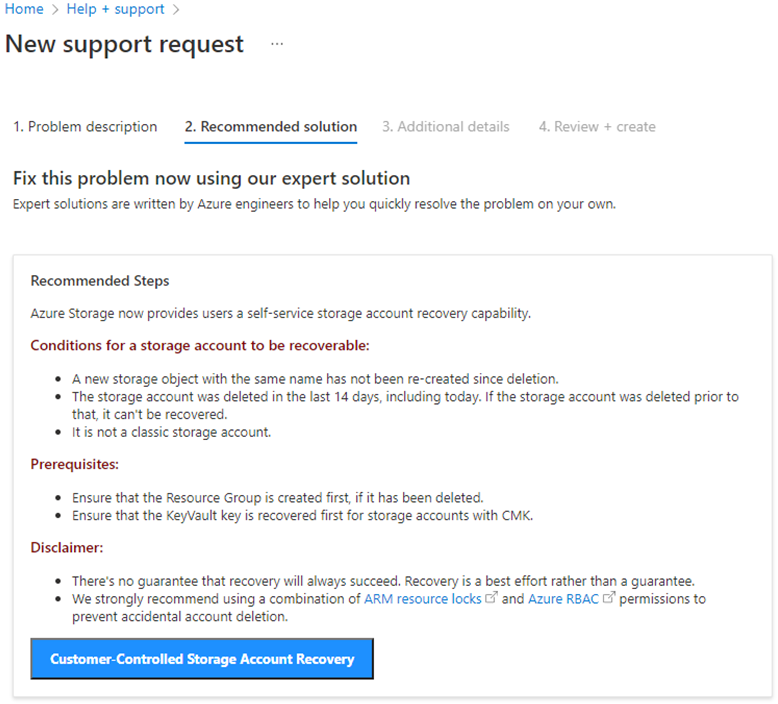
I listrutan väljer du det konto som ska återställas. Om lagringskontot som du vill återställa inte finns i listrutan kan det inte återställas.
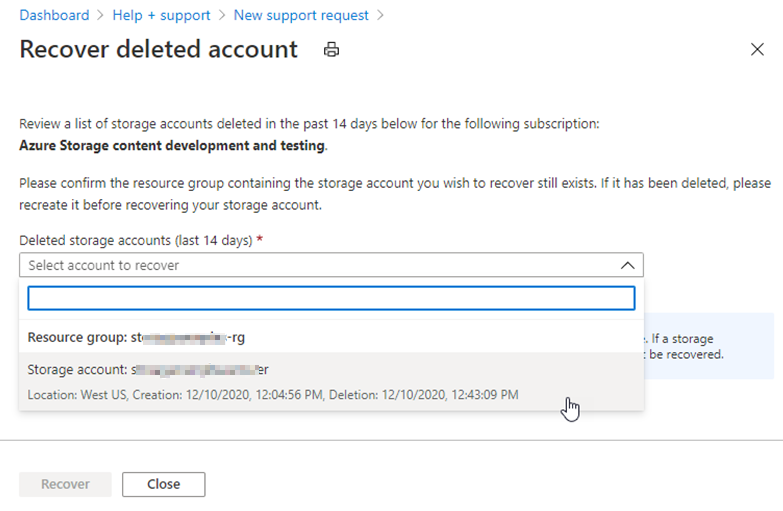
Välj Återställ för att återställa kontot. Portalen visar ett meddelande om att återställningen pågår.
Kontakta oss för att få hjälp
Om du har frågor eller behöver hjälp skapar du en supportförfrågan eller frågar Azure community support. Du kan också skicka produktfeedback till Azure-feedbackcommunityn.